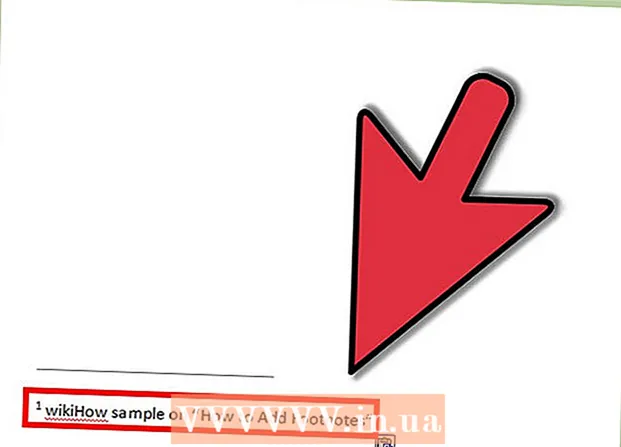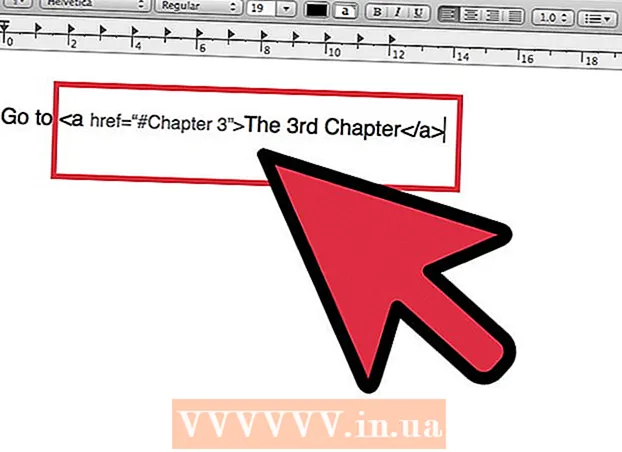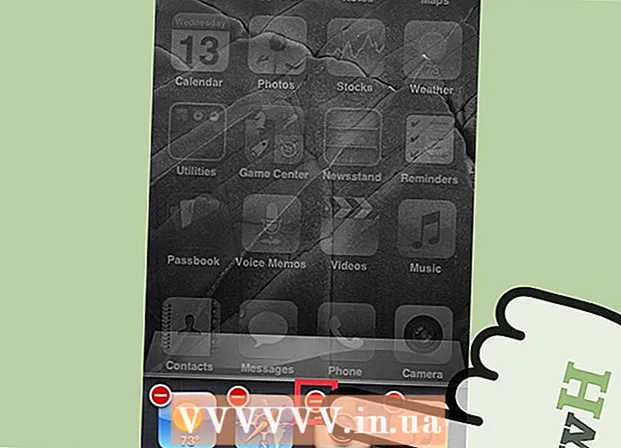Autorius:
Charles Brown
Kūrybos Data:
4 Vasario Mėn 2021
Atnaujinimo Data:
1 Liepos Mėn 2024
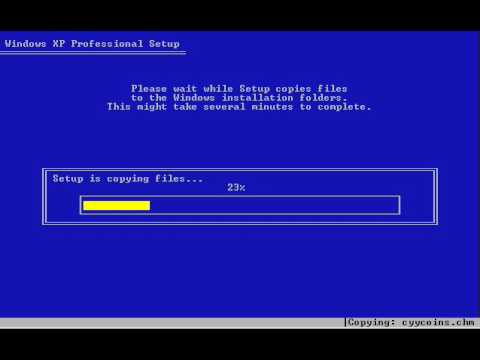
Turinys
Ar „Windows“ pastaruoju metu bombarduoja jus klaidomis? Kai kurie svarbiausi jūsų sistemos failai galėjo būti pažeisti. Tai gali sukelti kelias priežastis, tačiau diegimas taisant gali išspręsti daugelį problemų. Atkurdami diegimą, atkursite svarbiausius sistemos failus, nepaveikdami asmeninių failų. Skaitykite toliau, kad sužinotumėte, kaip tai padaryti.
Žengti
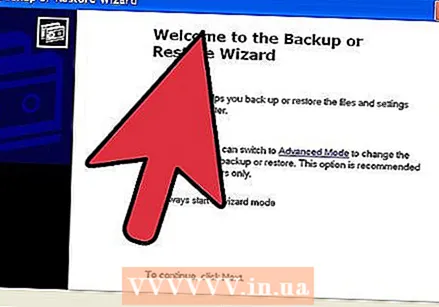 Kurkite atsarginę duomenų kopiją. Nors „Atkurti diegimą“ neturėtų turėti įtakos jūsų duomenims, visada verta elgtis atsargiai, jei kažkas negerai. Padarykite svarbiausių failų kopijas išoriniame diske, CD / DVD diske ar kitoje laikmenoje.
Kurkite atsarginę duomenų kopiją. Nors „Atkurti diegimą“ neturėtų turėti įtakos jūsų duomenims, visada verta elgtis atsargiai, jei kažkas negerai. Padarykite svarbiausių failų kopijas išoriniame diske, CD / DVD diske ar kitoje laikmenoje. - Įsitikinkite, kad rinkote failus iš visų galimų vietų, įskaitant „Mano dokumentai“, „Darbalaukis“ ir kitus aplankus, kuriuose galbūt sukūrėte ir į kuriuos įdėjote failus.
- Taip pat ieškokite „Windows“ produkto rakto, jei jums reikės iš naujo įdiegti „Windows“. Produkto raktą paprastai galite rasti disko, kuriame buvo „Windows“, dėžutėje arba jūsų kompiuterio lipduke.
 Įdėkite „Windows XP“ sąrankos diską į kompiuterį. Jei kompiuterį pirkote iš tokio gamintojo kaip „Dell“, gali būti, kad yra atkūrimo diskas arba „Windows XP“ kompaktinis diskas / DVD. Uždarykite automatinio paleidimo programą, kuri paleidžiama įdėjus diską.
Įdėkite „Windows XP“ sąrankos diską į kompiuterį. Jei kompiuterį pirkote iš tokio gamintojo kaip „Dell“, gali būti, kad yra atkūrimo diskas arba „Windows XP“ kompaktinis diskas / DVD. Uždarykite automatinio paleidimo programą, kuri paleidžiama įdėjus diską. 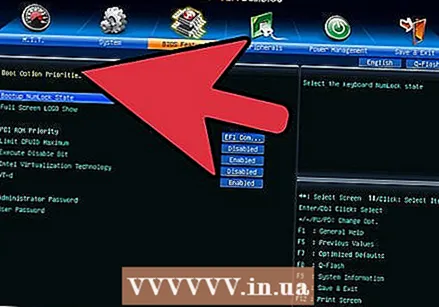 Iš naujo paleiskite kompiuterį ir įveskite BIOS. Įdėję diską, iš naujo paleiskite kompiuterį. Paleidimo metu paspauskite sąrankos klavišą, kad patektumėte į BIOS. Šis raktas priklauso nuo sistemos ir yra po gamintojo logotipu. Žinomi raktai yra: F2, F10, F12 ir Delete.
Iš naujo paleiskite kompiuterį ir įveskite BIOS. Įdėję diską, iš naujo paleiskite kompiuterį. Paleidimo metu paspauskite sąrankos klavišą, kad patektumėte į BIOS. Šis raktas priklauso nuo sistemos ir yra po gamintojo logotipu. Žinomi raktai yra: F2, F10, F12 ir Delete. - Kai „Windows“ pradeda krauti, sąrankos klavišas nebuvo laiku paspaustas ir turėsite bandyti dar kartą.
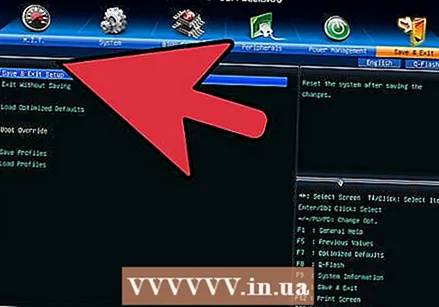 Pakeiskite įkrovos tvarką. Jei esate BIOS, eikite į meniu BOTAS. Tai gali turėti šiek tiek kitokį pavadinimą, atsižvelgiant į jūsų BIOS tipą. Turėsite pakeisti įkrovos tvarką, kad pirmiausia būtų paleistas jūsų CD / DVD diskas, o paskui - kietasis diskas.
Pakeiskite įkrovos tvarką. Jei esate BIOS, eikite į meniu BOTAS. Tai gali turėti šiek tiek kitokį pavadinimą, atsižvelgiant į jūsų BIOS tipą. Turėsite pakeisti įkrovos tvarką, kad pirmiausia būtų paleistas jūsų CD / DVD diskas, o paskui - kietasis diskas. - Paprastai kietasis diskas yra pagrindinis įkrovos įrenginys. Tai reiškia, kad sistema pirmiausia bando paleisti iš kietojo disko, o tada „Windows“ įkeliama. Norite tai pakeisti taip, kad prieš bandant kietąjį diską pirmiausia būtų paleistas „Windows“ diskas.
- Jei pakeitėte įkrovos tvarką, išsaugokite ją ir paleiskite kompiuterį iš naujo.
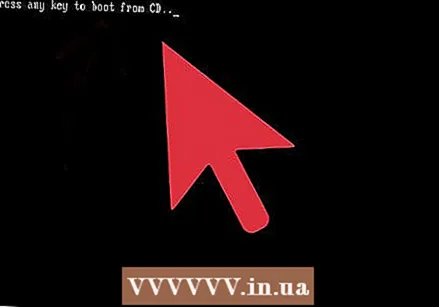 Pradėkite diegimą. Paleidus kompiuterį iš naujo, gausite pranešimą Norėdami paleisti iš kompaktinio disko, paspauskite bet kurį klavišą ... matyti. Norėdami pradėti „Windows“ sąranką, paspauskite bet kurį klaviatūros klavišą.
Pradėkite diegimą. Paleidus kompiuterį iš naujo, gausite pranešimą Norėdami paleisti iš kompaktinio disko, paspauskite bet kurį klavišą ... matyti. Norėdami pradėti „Windows“ sąranką, paspauskite bet kurį klaviatūros klavišą. - Sąranka įkelia failus, būtinus norint įdiegti „Windows“. Tai gali užtrukti.
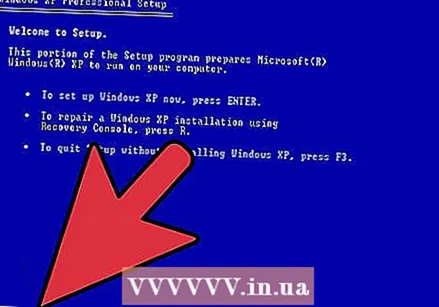 Eikite į parinktį Atkurti diegimą. Kai sąrankos programa bus įkelta pirmą kartą, gausite pasveikinimo pranešimą. Ekrano apačioje pamatysite klavišus, kuriais galėsite naršyti per parinktis. NESPAUSKITE „Reset“ klavišo; paspauskite Enter, jei norite tęsti.
Eikite į parinktį Atkurti diegimą. Kai sąrankos programa bus įkelta pirmą kartą, gausite pasveikinimo pranešimą. Ekrano apačioje pamatysite klavišus, kuriais galėsite naršyti per parinktis. NESPAUSKITE „Reset“ klavišo; paspauskite Enter, jei norite tęsti. - Paspauskite F8, kad sutiktumėte su „Windows“ licencijos sutartimi.
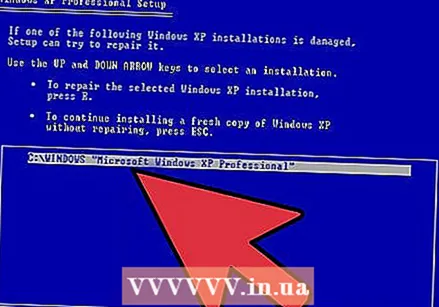 Pasirinkite „Windows“ kopiją. Po licencijos sutarties pamatysite savo stočių sąrašą. Vienas iš tų diskų turėtų būti pažymėtas „Windows“ ir paprastai bus pasirinktas automatiškai. Vienintelį kartą turėsite pasirinkti tai rankiniu būdu, jei turite kelias įdiegtas operacines sistemas.
Pasirinkite „Windows“ kopiją. Po licencijos sutarties pamatysite savo stočių sąrašą. Vienas iš tų diskų turėtų būti pažymėtas „Windows“ ir paprastai bus pasirinktas automatiškai. Vienintelį kartą turėsite pasirinkti tai rankiniu būdu, jei turite kelias įdiegtas operacines sistemas. 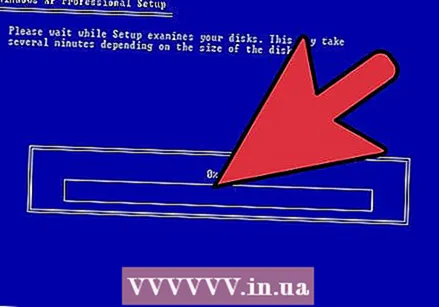 Pradėkite remontą. Pasirinkę teisingą versiją, paspauskite R, kad pradėtumėte remontą. „Windows“ pradės ištrinti sistemos failus. Po to bus įdiegta nauja kopija.
Pradėkite remontą. Pasirinkę teisingą versiją, paspauskite R, kad pradėtumėte remontą. „Windows“ pradės ištrinti sistemos failus. Po to bus įdiegta nauja kopija. - Remonto metu jokie asmeniniai failai neturėtų būti ištrinti.
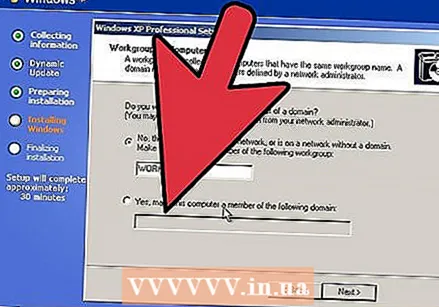 Nustatykite savo nuostatas. Perinstaliuodami turėsite pasirinkti regiono ir šalies nustatymus. Taip pat turėsite įvesti tinklo nustatymus. Dauguma vartotojų pasirenka pirmąją parinktį: „Ne, šis kompiuteris nėra tinkle arba yra tinkle be domeno“.
Nustatykite savo nuostatas. Perinstaliuodami turėsite pasirinkti regiono ir šalies nustatymus. Taip pat turėsite įvesti tinklo nustatymus. Dauguma vartotojų pasirenka pirmąją parinktį: „Ne, šis kompiuteris nėra tinkle arba yra tinkle be domeno“. 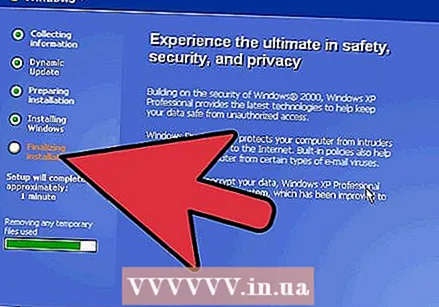 Palaukite, kol sąranka bus baigta. Kai nustatysite savo nuostatas, turėsite palaukti keletą minučių, kol „Windows“ baigs kopijuoti reikalingus failus. Proceso metu kompiuteris turėtų būti paleistas kelis kartus.
Palaukite, kol sąranka bus baigta. Kai nustatysite savo nuostatas, turėsite palaukti keletą minučių, kol „Windows“ baigs kopijuoti reikalingus failus. Proceso metu kompiuteris turėtų būti paleistas kelis kartus. 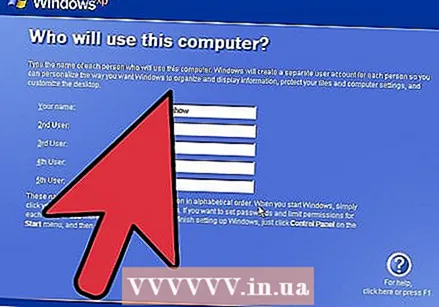 Sukurkite vartotojo vardus. Baigus diegimą ir iš naujo paleidus kompiuterį, būsite paraginti užsiregistruoti „Microsoft“. Tai nėra tas pats, kas suaktyvinimas, ir yra neprivaloma. Tada jūsų bus paprašyta susikurti vartotojo vardą sau ir kitiems, kurie naudosis kompiuteriu. Jei norite, galite pridėti ir pašalinti naudotojus vėliau.
Sukurkite vartotojo vardus. Baigus diegimą ir iš naujo paleidus kompiuterį, būsite paraginti užsiregistruoti „Microsoft“. Tai nėra tas pats, kas suaktyvinimas, ir yra neprivaloma. Tada jūsų bus paprašyta susikurti vartotojo vardą sau ir kitiems, kurie naudosis kompiuteriu. Jei norite, galite pridėti ir pašalinti naudotojus vėliau. 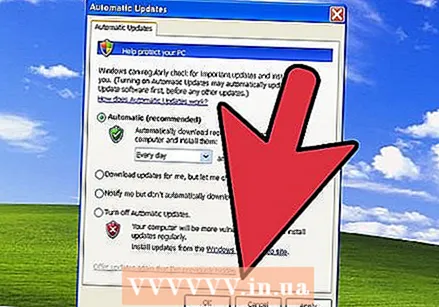 Atnaujinkite „Windows“. Baigę sąranką, jums bus pateiktas darbalaukis. Remonto diegimas grąžino „Windows“ į pradžią, o tai reiškia, kad visi laikui bėgant įdiegti naujinimai, pataisos ir pakeitimų paketai buvo pašalinti. Turėsite kuo greičiau atnaujinti kompiuterį, kad būtumėte apsaugoti nuo išorinių grėsmių.
Atnaujinkite „Windows“. Baigę sąranką, jums bus pateiktas darbalaukis. Remonto diegimas grąžino „Windows“ į pradžią, o tai reiškia, kad visi laikui bėgant įdiegti naujinimai, pataisos ir pakeitimų paketai buvo pašalinti. Turėsite kuo greičiau atnaujinti kompiuterį, kad būtumėte apsaugoti nuo išorinių grėsmių.  Tęskite trikčių šalinimą. Jei jūsų problema išspręsta, tikriausiai jūsų remonto diegimas pavyko. Jei pastebėsite, kad vis dar kyla problemų, gali tekti atlikti švarų ir naują švarų diegimą. Tai reiškia, kad visi duomenys bus ištrinti iš kietojo disko ir jūs turite pradėti viską iš naujo. Išsamias instrukcijas, kaip atlikti švarų diegimą, rasite šiame vadove.
Tęskite trikčių šalinimą. Jei jūsų problema išspręsta, tikriausiai jūsų remonto diegimas pavyko. Jei pastebėsite, kad vis dar kyla problemų, gali tekti atlikti švarų ir naują švarų diegimą. Tai reiškia, kad visi duomenys bus ištrinti iš kietojo disko ir jūs turite pradėti viską iš naujo. Išsamias instrukcijas, kaip atlikti švarų diegimą, rasite šiame vadove. - Dabar, kai „Microsoft“ 2014 m. Balandžio mėn. Atšaukė visą „Windows XP“ palaikymą, gali būti laikas atnaujinti. Patikrinkite wikiHow straipsnius apie naujinimą į „Windows 7“ ir „Windows 8“.
Patarimai
- Atsisiųskite ir įdiekite visus „Windows“ naujinimus po atkūrimo.
Įspėjimai
- Diegimo atkūrimas iš principo neturėtų turėti jokios įtakos jūsų asmeniniams failams, tačiau vis tiek vis tiek sukurkite atsarginę kopiją.
- Remonto diegimas pašalins viruso sukeltas problemas sistemos failuose, tačiau pats virusas nebus pašalintas. Tai reiškia, kad tie failai gali vėl užsikrėsti, jei virusas nebus pašalintas.